Ubuntu磁盘扩充
由于笔者之前在编译内核的时候因为磁盘空间不足而失败了,所以就有了这篇磁盘扩充文章。唉,说多了都是泪啊。
第一步 扩充磁盘
首先,我们需要关闭虚拟机,然后在设置中进行磁盘扩充。这里我们将磁盘扩充为100GB。
![(img-Wo6MoZB1-1667969367144)(C:\Users\Lenovo\AppData\Local\Temp\1667967504079.png)]](https://img-blog.csdnimg.cn/322b14487b574530bcc5d27814fbe4f2.png)
需要注意的一点是,磁盘扩充是对整个虚拟机进行的扩充。所以说如果你之前拍过快照的话,需要将快照删除,然后才能进行扩展。
第二步 查看系统分区大小
查看我们系统空间的大小。
df -h
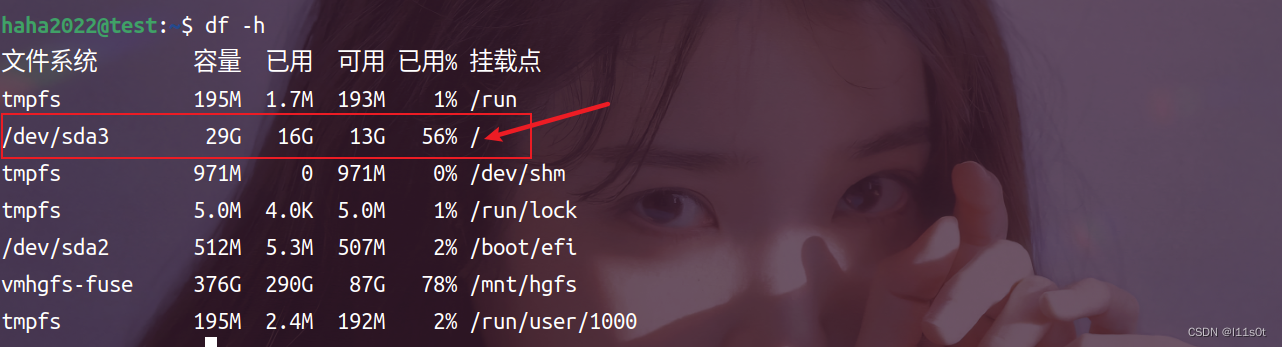
可以看到,我们根目录的大小仅为29G,且仅剩13G的可用空间。
这里你可能会有疑问,为什么我们已经扩充了磁盘,但是我们的分区和文件并没有扩容呢?
因为这里仅仅只是扩充了磁盘,但是我们扩充的空间并没有被使用。
输入命令fdisk -l查看磁盘空间具体使用情况。
sudo fdisk -l
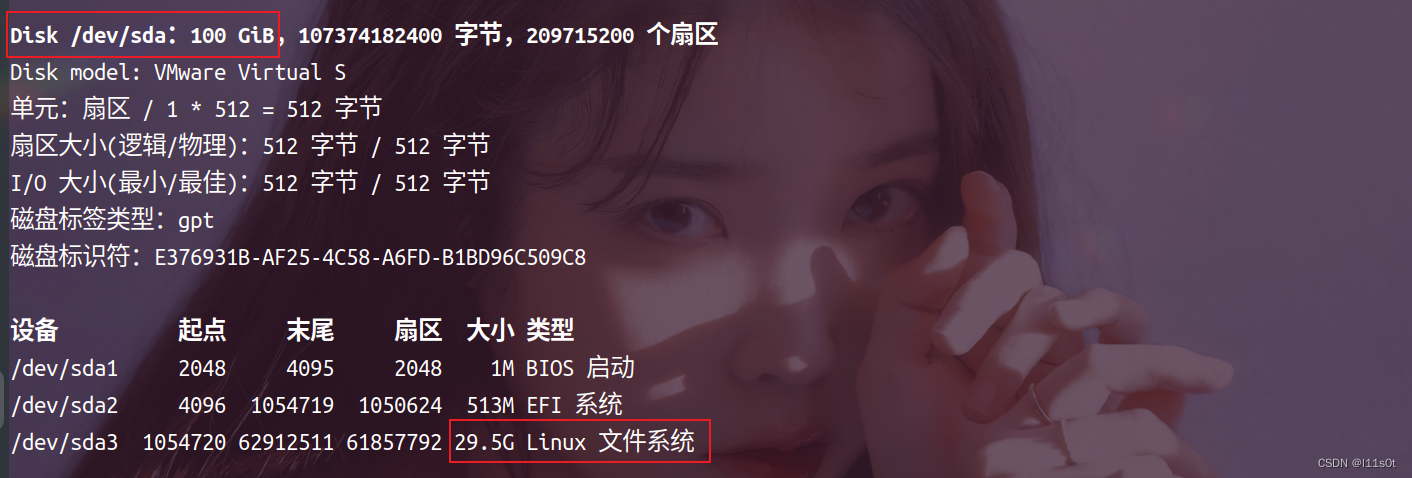
可以看到,我们确实已经对磁盘扩容成功了。
第三步 分配磁盘空间
接下来就是将未使用的磁盘分区/dev/sda划分给/dev/sda3文件系统。
parted /dev/sda # 划分/dev/sda
1)输入p查看磁盘总空间大小以及使用情况。
2)根据编号进行扩容,笔者这里的系统盘的编号是3。
3)输入resizepart 3,重新分配ext4空间。这里会有一个警告,但是没关系,我们继续。
4)设置ext4的结束点,这里笔者输入了80GB,并没有把所有的磁盘空间使用完。因为后面指不定还有其他作用呢,先保留吧。
5)输入q退出即可。
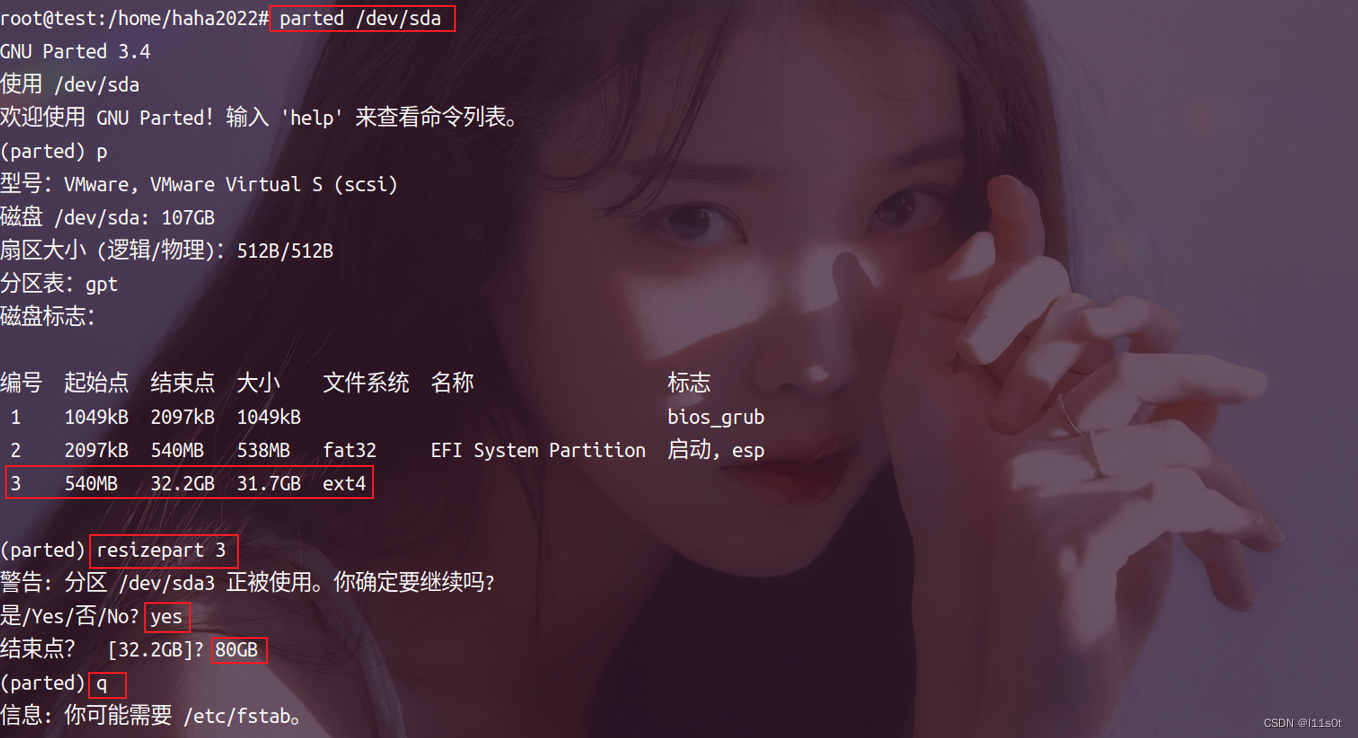
第四步 应用
上一步中,我们已经把磁盘分配好了。接下来就是应用了。
resize2fs /dev/sda3

第五步 验证
最后就是验证的过程了。我们再次输入df -h查看分区。
df -h
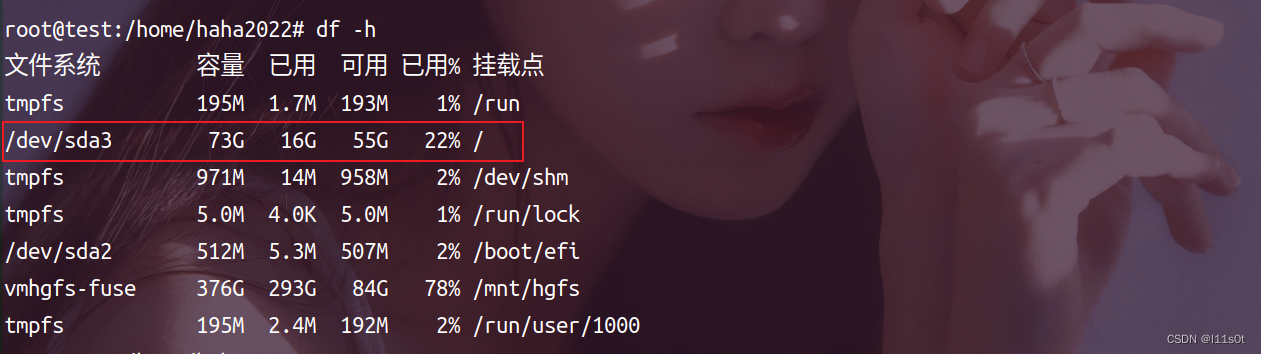
可以看到,我们已经成功将根目录/扩容了。
ok,完结撒花!
参考文章:
https://cloud.tencent.com/developer/article/1986094